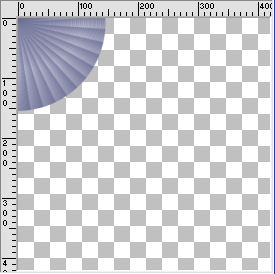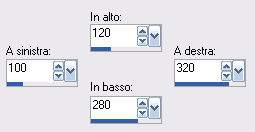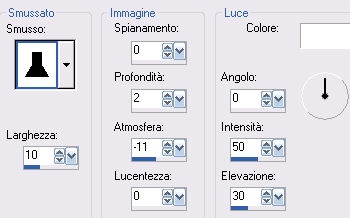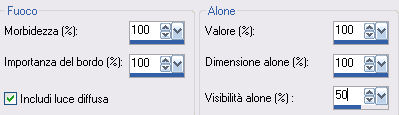En Eventail
L'originale di questo tutorial lo trovate qui Ringrazio Vivi per avermi permesso di tradurre questo tutorial Tutorial creato e tradotto con psp X Per fare questa tag hai bisogno di un tube a scelta che duplicherai per non lavorare sull'originale, del filtro FM Tile Tools/Blend Emboss e di PSP.
1. Apri un nuovo documento trasparente di 420 x 420 px. 2. Prepara un gradiente lineare con un colore scuro in primo piano ed un colore chiaro nello sfondo: angolo 45 e ripetizioni 1. Casella inverti non spuntata. 3. Riempi col tuo gradiente lineare. 4. Effetti/Effetti di trama/Veneziana: larghezza 10, opacitą 60, orizzontale non spuntato, luce dall'alto a sinistra spuntato e colore: scegli quello scuro del tuo gradiente. 5. Ripeti l'effetto di trama con questi valori: larghezza 5, opacitą 60, casella orizzontale spuntata, luce dall'alto a sinistra non spuntato. 6. Effetti/Effetti di distorsione/Coordinate polari:
7. Immagine/Ridimensiona la 70% (casella ridimensiona tutti i livelli non spuntata) 8. Prendi questa immagine ridimensionata e posizionala in alto a sinistra in modo che ne resti solo un quarto come qua sotto:
9. Livelli/Duplica. 10. Su questo livello duplicato: Immagine/Rifletti. 11. Duplica di nuovo questo livello 12. Su questo livello duplicato: Immagine/Capovolgi 13. Di nuovo: Livelli/Duplica. 14. Su questo livello duplicato: Immagine/Rifletti. 15. Devi ottenere quattro angoli riempiti con i quarti dell'immagine del punto 8. 16. Livelli/Unisci visibile. 17. Effetti/Effetti 3D/Sfalsa ombra: 2 / 2 / 53 / 18,80 / nero. 18. Livelli/Duplica. 19. Sul livello duplicato: Immagine/Ridimensiona la 70% (casella ridimensiona tutti i livelli non spuntata). 20. Immagine/Ruota per gradi: 45 a destra (casella tutti i livelli non spuntata). 21. Livelli/Duplica. 22. Immagine/Ridimensiona la 70% (casella ridimensiona tutti i livelli non spuntata). 23. Livelli/Disponi/Sposta gił. 24. Livelli/Unisci visibile. 25. Effetti/Plug in/FM Tile Tools/Blend Emboss con i valori predefiniti. 26. Livelli/Nuovo livello raster. Livelli/Disponi/Sposta gił. 27. Versaci il gradiente lineare mettendo: angolo 45 e ripetizioni 0. 28. Effetti/Effetti di trama/Veneziana: larghezza 15, opacitą 60, tutte e due le caselle non spuntate e colore: quello scuro del tuo gradiente. 29. Strumento selezione personalizzata e metti questi valori:
30. Lascia selezionato. Effetti/Effetti 3D/Smusso a rilievo:
31. Regola/Sfocatura/Sfocatura gaussiana: 2 32. Deseleziona tutto. 33. Posizionati nel livello pił alto e copia e incolla come nuovo livello il tuo tube ridimensionandolo a tuo piacere. 34. Effetti/Effetti 3D/Sfalsa ombra: 2 / 2 / 53 / 18,80 / nero. 35. Prendi lo strumento selezione rettangolo e seleziona una piccola parte in alto del tuo personaggio. 36. Modifica/Copia e deseleziona. 37. Torna sul tuo livello di sfondo e incolla come nuovo livello questa parte di personaggio, 38. Immagine/Rifletti e posiziona questo livello nel tuo rettangolo bene a sinistra. 39. Regola/Morbidezza/Fuoco diffuso con questi valori:
40. Aggiungi un nuovo livello e metti la tua firma. 41. Livelli/Unisci tutto. 42. Immagine/Aggiungi bordatura di 2 px con il colore scuro del tuo gradiente, poi una bordatura di 2 px con il colore chiaro e ancora una bordatura di 2 px con il colore scuro. Salva in jpeg. Grazie per aver realizzato questo tutorial che spero ti sia piaciuto.
Tutorial tradotto da Byllina l'8 agosto 2008 e registrato su TWI |